win11键盘失灵了按什么键恢复 win11系统按键解锁方法
win11作为一个刚刚发布不久的一个电脑系统,相对来说漏洞以及bug还是比较多的,所以win11也是经常会有新的版本发布,需要用户进行系统的更新,可是在这次更新之后很多小伙伴都是反应自己的键盘按键经常失灵对于自己的使用造成了很大的影响,所以今天小编就为大家带来了解决win11系统键盘失灵的方法,希望对大家有所帮助。
具体步骤如下:
1.首先我们按下键盘之中的alt,shift,numlock,三个键,同时按下;

2.按下之后就会弹出一个对话框,我们对话框之中选择是;
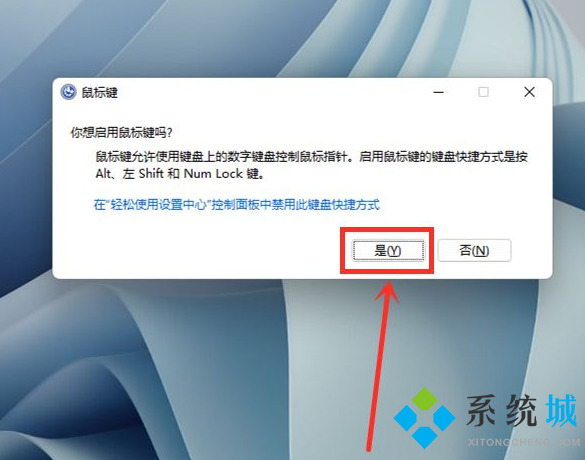
3.然后开启搜索框,输入【osk】指令,选择最佳匹配项开启;
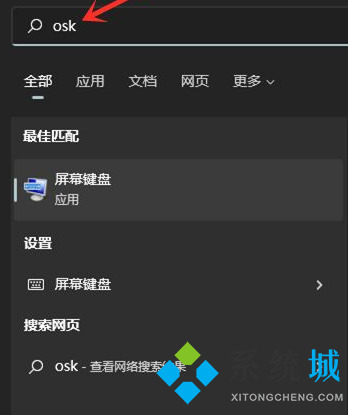
4.这个时候我们点击出现屏幕键盘里的numlock就可以解锁小写键盘,完成键盘的恢复。
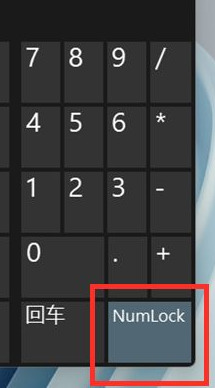
以上就是win11系统解决键盘失灵的方法,希望对大家有所帮助。
我告诉你msdn版权声明:以上内容作者已申请原创保护,未经允许不得转载,侵权必究!授权事宜、对本内容有异议或投诉,敬请联系网站管理员,我们将尽快回复您,谢谢合作!










